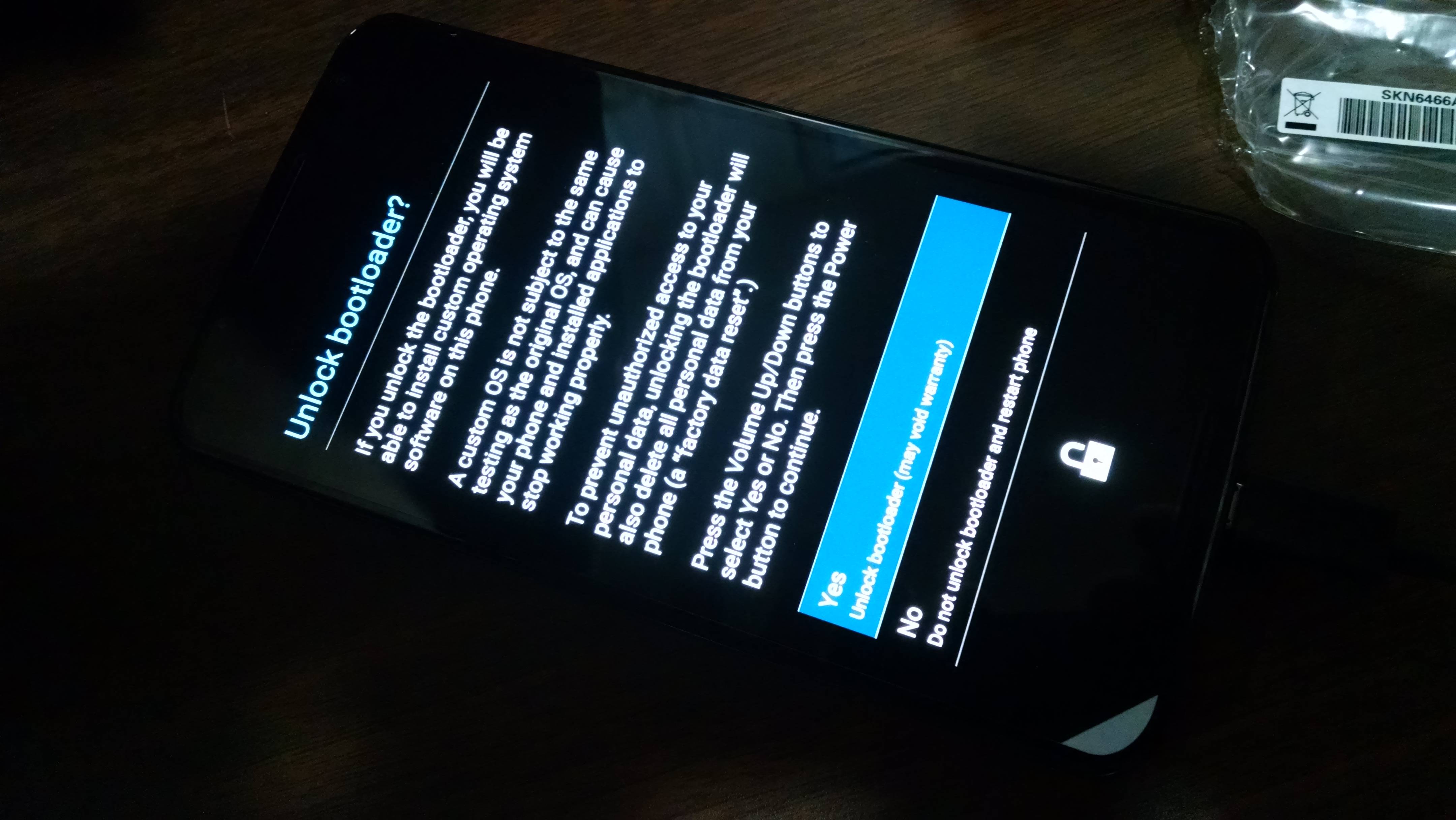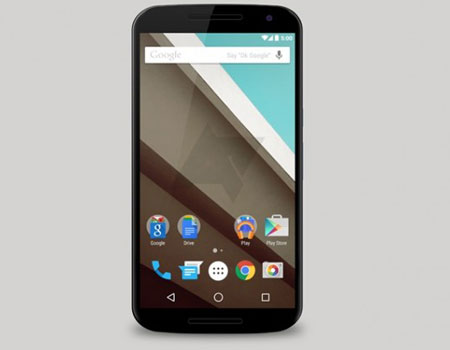Llega la actualización de seguridad del mes de julio para los terminales de la gama Nexus ya está disponible para ser descargada de forma manual, por lo tanto, instalada sin esperar a que llegue el correspondiente aviso al dispositivo en cuestión. Te contamos cómo conseguir esto y conseguir una mayor protección.
El firmware llega con más de 100 soluciones de fallos de seguridad o que comprometen el funcionamiento de los Nexus que son compatibles con la nueva actualización. Por cierto, que como ya indicamos en su día, aparte de las imágenes de fábrica Google también ha publicado las actualizaciones OTA, por lo que es el propio usuario el que decide cómo desea realizar el proceso (en el primero de los casos hay que hacer una copia de seguridad, ya que se pierden los datos que se tiene almacenados).
Este es el listado de los modelos Nexus que tiene disponibles en este momento la actualización de seguridad del mes de julio de Android:
- Nexus 6P
- Nexus 5X
- Nexus 6
- Nexus 5
- Nexus 7 de 2013
- Nexus 9
- Nexus Player
En este enlace se pueden conseguir las imágenes de fábrica, mientras que en este otro están disponibles las OTA, por lo que simplemente es cuestión de que selecciones qué proceso es el que deseas seguir.
Proceso de instalación
Los pasos a seguir para la instalación de la imagen de fábrica son los que enumeramos a continuación -utilizando el firmware correspondiente a tu Nexus-. Haz una copia de seguridad de los datos y debes tener la batería con un mínimo del 90% de carga(seguir el proceso es responsabilidad única del propio usuario):
-
Confirma que tienes la herramienta ADB instalada, en caso contrario consíguela aquí
-
Descomprime el contenido del archivo ZIP que has conseguido con la actualización
-
Apaga el dispositivo Nexus
-
Enciéndelo ahora en Modo Fastboot, lo que puedes hacer pulsando de forma combinada los botones de Encendido + Bajar volumen
-
Conecta el disposito Nexus en el que deseas instalar al ordenador
-
Abre una ventana de comandos en la carpeta ADB-Tools
-
Escribe esto de forma consecutiva: fastboot devices y fastboot oem unlock. Debes seleccionar Yes en el dispositivo Nexus
-
Accede a la carpeta en la que has descomprimido el firmware descargado y ejecuta el archivo flash-all.bat
-
Ten paciencia y espera que se complete
Instalación OTA
Si decides realizar la instalación de la imagen OTA, debes hacer lo que indicamos a continuación pero, eso sí, de nuevo lo ideal es realizar una copia de seguridad manual, tener más del 90% de la carga de la bateria y, como siempre indicamos, la responsabilidad de seguir los pasos es del propio usuario.
- Confirma que tienes la herramienta ADB instalada, en caso contrario consíguela aquí
- Guarda el archivo con el firmware sin descomprimir dentro de la misma carpeta del ADB
- Conecta el Nexus al ordenador y abre una ventana de línea de comandos donde tienes que escribir adb reboot recovery. En el modo recovery verás logotipo de Android con una exclamación roja. Pulsa los botones volumen arriba y encendido d forma combinada
- Usa las teclas de volumen para seleccionar apply update from adb y accede utilizando la de encendido
- Escribe desde la ventana de comandos adb sideload (nombre del archivo ota file.zip)
- Se instalará la actualización y sólo queda reiniciar el. Los datos almacenados, en principio, no serán borrados
Otros tutoriales para el sistema operativo de Google, y que no son necesariamente para los Nexus, los puedes encontrar en este apartado de Android Ayuda.